- Avaleht
- Moodle
- Sisenemine Moodle’isse
- ÕIS2-Moodle’i liidestus
- ÕIS1-Moodle’i liidestus
- Moodle’i põhivõimalused
- Õppematerjalide lisamine ja loomine (vahendid)
- Suhtlemine Moodle’is
- Soovitusi hindamise kohandamiseks kaugõppe olukorras
- Kodutööde esitamine Moodle’is (tegevused)
- StrikePlagiarismi plugina kasutamine
- Testi loomine Moodle’is
- 1. Testipõhja loomine ja seadistamine
- 2. Küsimuste koostamine
- 3. Küsimuste tüübid
- 4. Küsimuste lisamine testi
- 5. Testi tulemuste haldamine
- 6. Testi küsimuste taaskasutamine
- 7. Test Safe Exam Browseriga
- 8. Testi järelevalve plugina kasutamine
- 9. Võimalusi Moodle’i testide turvalisuseks ja järelevalveks
- Rühmatöö e-kursusel
- Õppijate hindamine Moodle’is
- Kursuse läbiviimine
- Osalemiste märkimine
- Hinnete ülekandmine Moodle’ist ÕIS1 protokolli
- Lõpphinnete ülekandmine Moodle’ist ÕIS2-te
- Kursuse lõpetamine Moodle’is
- Juhised õppijale
- Korduma kippuvad küsimused
- Sisu@UT
- Videod
- Videote tüübid
- Soovitused videote salvestamiseks
- Panopto
- 1. Salvestamisõigused
- 2. Panopto salvestusprogramm
- 3. Videoloengu salvestamine
- 4. Kuidas enda salvestatud videod üles leida?
- 5. Video lõikamine ja sisukorra toimetamine
- 6. Vaatamisõiguste määramine
- 7. Subtiitrite lisamine
- 8. Testiküsimuste, YouTube video ning veebilehe lisamine
- 9. Veebiülekande tegemine
- Panopto korduma kippuvad küsimused
- Juhend õppijatele Panoptoga salvestamiseks
- Panopto videote vaatamise võimalused
- Mahara
- LimeSurvey
- Veebiseminarid
- Plagiaadituvastus
- Pilveteenused
Juhendid e-õppe kasutamiseks
Ülesanne
Ülesanne on individuaalse kodutöö või rühmatöö esitamise vahend, mis võib olla kommenteeritav ja hinnatav (ka hindemaatriksiga või juhendiga). Ülesande seadete lehel saab määrata, millisel kujul õppija töö esitab – ühe või mitme failina, onlain tekstina või Mahara e-portfooliona; privaatselt või rühmana. Veebiteksti sisse saab õppija salvestada ka 2-minutilisi audio- ning videoklippe. Rühmatööna esitatud kodutöö puhul saab hinnata iga õppijat eraldi või tervet rühma koos numbrilisel või sõnalisel skaalal või loodud hindemaatriksi (vt näidet) või juhendi (vt näidet) alusel.
-
Hindemaatriksi kasutamiseks ja loomiseks peate esmalt ülesande seadete lehel määrama hindamise strateegiaks – hindemaatriks (pilt) ja seejärel valima seadistuste plokist Hindamise strateegiad – Hindemaatriks (pilt). Nüüd on teil võimalik valida mõni olemasolev hindemaatriks mallina, mida saate vastavalt vajadusele muuta (nupp Kasuta malli) või loote täiesti uue hindemaatriksi (Loo hindamisvorm). Te saate lisada ja muuta kriteeriume (tabelis klikkides) ning skaala väärtusi. Kui määrasite tegevuse seadete lehel maksimumpunktideks nt 10, kuid hindemaatriksi järgi tuleb maksimaalne punktisumma 8, teisendatakse õppija tulemus automaatselt 10-pallilisele skaalale.
Hindemaatriksis peaks kõige madalama taseme punktid andma kokku 0 punkti ja järgmine tase määrama lävendi. Klõpsates iga kriteeriumi soovitud taseme ruudul, liidetakse nende punktid kokku. Nt kui on 2 kriteeriumi tasemetega 0, 1, 2, 3, 4 ja õppija saab 1. kriteeriumi eest 2 punkti ja kriteeriumi 2 eest 3 punkti, on punkte kokku 5.
Kui kõige madalama taseme punktid on nt 1, mitte 0, arvutatakse lõpptulemus valemi järgi: ((kriteeriumi 1 eest saadud punktid – kriteeriumi 2 miinimumpunktid) + (kriteeriumi 2 eest saadud punktid – kriteeriumi 2 miinimumpunktid) + jne) / ((kriteeriumi 1 maksimumpunktid – kriteeriumi 1 miinimumpunktid) + (kriteeriumi 2 maksimumpunktid – kriteeriumi 2 + jne) miinimumpunktid). Nt kui on 2 kriteeriumi tasemetega 1, 2, 3, 4 ja õppija saab 1. kriteeriumi eest 2 punkti ja kriteeriumi 2 eest 3 punkti, on punkte kokku 4.
Kõige madalam tase võib anda ka miinuspunkte, nt -2. Kui soovite, et tasemete punktid lihtsalt kokku liidetaks, peab hindemaatriksi seadetes olema märgitud linnukesega Arvuta tulemus, mille minimaalne punktisumma on hindemaatriksi minimaalselt saavutatav punktisumma. Nt kui on 2 kriteeriumi tasemetega -2, 2, 3, 4 ja 0, 2, 3, 4 ning õppija saab 1. kriteeriumi eest -2 punkti ja kriteeriumi 2 eest 3 punkti, on punkte kokku 1. Kui seda linnukest pole (vaikimisi pole), arvutatakse tulemus eelpool toodud valemi järgi. Nt kui on 2 kriteeriumi tasemetega -2, 2, 3, 4 ja 0, 2, 3, 4 ning õppija saab 1. kriteeriumi eest -2 punkti ja kriteeriumi 2 eest 3 punkti, on punkte kokku 2,4. Internetist leiate näidiseid märksõnadega evaluation rubric. Võite lisada otsingule ka enda valdkonna või hindamismeetodi nimetuse.
Soovitus: alustage iga kriteeriumi 0-punktilise tasemega või miinusega punktide kasutamisel ärge unustage panna linnukest seadele Arvuta tulemus, mille minimaalne punktisumma on hindemaatriksi minimaalselt saavutatav punktisumma – siis liidetakse tasemete punktid lihtsalt kokku.
- Juhendi kasutamiseks ja loomiseks peate esmalt ülesande seadete lehel määrama hindamise strateegiaks – juhendiga hindamine (pilt) ja seejärel valima seadistuste plokist Hindamise strateegiad – Koosta hindamise juhend (pilt).

Ülesande lisamiseks:
- valige lingist Lisa vahend või tegevus avanevast aknast Ülesanne
- sisestage ülesandele nimi ning kirjeldus, fail või tegevusjuhised. Kirjeldust näidatakse õppijatele ülesande lehel enne Lisa esitatav töö nupul klõpsamist. Kirjeldust on võimalik kuvada kursuse avalehel, märkides ära kirjelduse kasti all olev märkeruut Näita kirjeldust kursuse avalehel. Kui ülesandele on määratud kättesaadavuse algusaeg (Luba tööd esitada alates x kuupäevast ja kellaajast), on õppijale võimalik ülesande kirjeldust näidata kogu aeg (märkeruut Näita alati ülesande kirjeldust on märgitud) või ülesande kättesaadavuse algusajast alates (märkeruut Näita alati ülesande kirjeldust ei ole märgitud). Tegevusjuhised kuvatakse õppijale alles peale Lisa esitatav töö nupul klõpsamist, mis viib õppija ülesande esitamise lehele, kus õppija sisestab ülesande teksti ja lisab faili. Seega sobib tegevusjuhistena esitada ülesande esitamiseks vajalikke tehnilisi juhiseid. Täiendavad failid saab kuvada ülesande kirjelduse lehel (märkeruut Kuva faile ainult esitamise ajal ei ole märgitud) või ainult ülesande esitamise lehel (märkeruut Kuva faile ainult esitamise ajal on märgitud), kuhu õppija pääseb peale Lisa esitatav töö nupul klõpsamist. Täiendavate failide ainult ülesande esitamise lehel näitamise võimalus on vajalik eksami- või kontrolltööde korral, et õppija ei näeks eksami- või kontrolltöö kirjelduse faili enne eksami või kontrolltöö algust (sh ka mitte meeldetuletuse vahendi abil e-postile edastatuna).
- jälgige, et ülesande avanemise ja esitamise tähtajad oleksid välja lülitatud või õigesti seadistatud
- määrake ülesande esitamise viisid
- kui esitamise seadete all on sees seade Nõuab õppijalt ‘Esita’ nupu klikkimist, läheb töö pärast esitamist lukku ja õppija saab tööd muuta või uuesti esitada vaid siis, kui õppejõud on ülesande selleks uuesti avanud
- määrake, kas ulesanne on esitatav individuaalselt või rühmana (Rühmaseaded)
- määrake ülesande hinde seaded
NB! Vaikimisi on iga ulesanne hinnatav numbriliselt 100-pallilisel skaalal. See skaala tuleb kindlasti enda jaoks sobivaks muuta.
Pimehindamise kasutamiseks tuleb:
- valida ülesande seadetes hindamise osas pimehindamise valik:

Pimehindamise korral on õppijate isikuandmed hindajate eest varjatud (õppija nime asemel kuvatakse nt Osaleja1197881).
Kui kõikide õppijate tööd on hinnatud, siis saab õppijate isikud avalikustada ning seejärel kuvatakse hinnet ka hindetabelis:
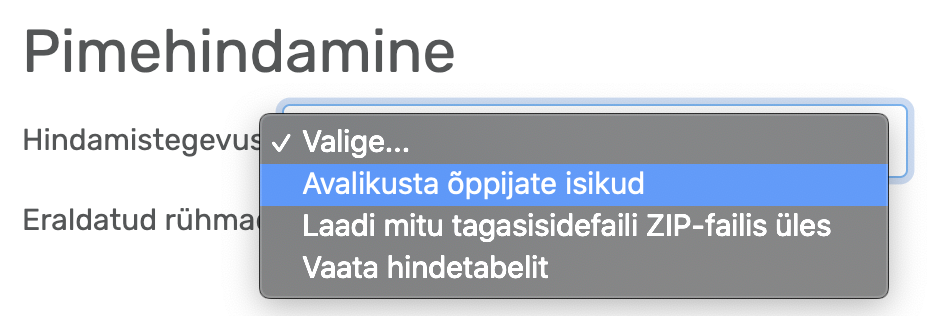
Rühmana töö esitamiseks ja hindamiseks tuleb:
- luua rühmatööde jaoks rühmad ning vajadusel (kui lisaks rühmatöö rühmadele on veel nt seminarirühmad vm) rühmatöö rühmadest eraldi rühmitus
- ülesande rühmaseadetes valida Õppijad esitavad töö rühmana – Jah
- seades Õppijate rühmade rühmitus valida rippmenüüst rühmatööde rühmadest moodustatud rühmitus
- mooduli üldiste seadete all määrata rühmarežiim – nähtavad või eraldatud rühmad (pole vahet, kumb)
Rühmana esitatava ülesande puhul saab õppejõud töid hinnates valida, kas hindab rühmatööd individuaalselt (iga rühmaliiget eraldi) või kogu rühma korraga ühise hindega.
Õppija hindamiseks:
- klikkige ülesande nimel ja siis keset ekraani nupul Vaata/hinda kõiki töid – näete tabelit, kus hakkavad olema kõigi õppijate tööd
- lülitage sisse kiirhindamine – tehke linnuke lehe alaservas asuvasse märkeruutu Kiirhindamine – saate hinde ja kommentaari lisada otse tabelisse igale õppijale eraldi
- õppija tööd saate vaadata tulbast Faili esitamine või Onlain tekst
- valige sõnaline hinne rippmenüüst või sisestage lahtrisse punktid (saate sisestada ka komakohaga arve kasutades koma asemel punkti), sisestage tagasiside kommentaarina
NB! Kui õppijad esitavad töö rühmana ja soovite tervele rühmale sama hinde panna või kui kasutate hindamisel hindeskaalat või juhendit, peate hindamiseks klikkima sinisel nupul Hindamine (pilt).
- pärast hinnete sisestamist salvestage tulemused tabeli all olevast nupust Salvesta kõik kiirhindamise muudatused.

